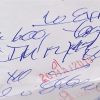O trecho de código abaixo permite a reordenação do menu principal lateral do WordPress.
Dê uma boa olhada no código e edite-o para que atenda às suas necessidades. Você pode colocar o código no arquivo functions.php.
<?php
/**
* Reorder WordPress administration menu.
*
* en_US pt_BR - Page Name
*
* Appearence (Aparência) = themes.php
* Settings (Configurações) = options-general.php
* Comments (Comentários) = edit-comments.php
* Tools (Ferramentas) = tools.php
* Media (Mídia) = upload.php
* Dashboard (Painel) = index.php
* Pages (Páginas) = edit.php?post_type=page
* Profile (Perfil) = profile.php
* Plugins (Plugins) = plugins.php
* Posts (Posts) = edit.php
* Users (Usuários) = users.php
*
* Contact (Form contato) = wpcf7
*
* @return array|bool New admin menu order
*/
function customize_menu_order( $menu_order ) {
if ( ! $menu_order ) {
return true;
}
return array(
'themes.php',
'options-general.php',
'edit-comments.php',
'tools.php',
'wpcf7', // Contact Form 7 plugin
'upload.php',
'index.php',
'edit.php?post_type=page',
'plugins.php',
'edit.php',
'users.php',
);
}
add_filter( 'custom_menu_order', 'customize_menu_order', 99 );
add_filter( 'menu_order', 'customize_menu_order', 100 );Como reordenar itens do menu que são adicionados por plugins e temas?
No código acima não estão listados todos itens do menu, pois dependendo do seu tema e de quais plugins estão ativados, é possível ter um menu com muito mais itens.
Então, como descobrir o que deve ser colocado dentro do array? Veja a tabela abaixo e, em seguida, a explicação.
Os tipos de URI (para os itens do menu principal) podem ser divididos, basicamente, em 3:
| # | Modelo de URI (teoria) | Exemplo de URI (prática) | Identificador do item (para o array) |
|---|---|---|---|
| 1 | /wp-admin/nome-da-pagina.php | /wp-admin/themes.php | themes.php |
| 2 | /wp-admin/admin.php?page=id | /wp-admin/admin.php?page=wpcf7 | wpcf7 |
| 3 | /wp-admin/edit.php?post_type=id | /wp-admin/edit.php?post_type=page | edit.php?post_type=page |
Vamos entender a tabela…
Usando o navegador Google Chrome, se você passar o cursor sobre os itens do menu principal do WordPress, note que é possível ver a URL completa daquele item olhando para o canto inferior esquerdo da página.
E caso tenha prestado bem atenção, deve ter percebido que na tabela a coluna Modelo mostra os possíveis formatos para as URIs (que você viu ao passar o mouse) dos itens do menu principal. Isso talvez seja meio confuso, e caso seja, não se preocupe, você pega rapidamente, pois é muito simples.
Para cada tipo de URI existe uma maneira de decifrar o que deve ser pego e colocado dentro do array.
Sublinhadas, na tabela, estão as strings que devem ser colocadas dentro do array. Essas strings são os identificadores dos itens de menu. E são esses identificadores que devem ser colocados dentro do array. Siga o exemplo da tabela e faça o teste com seus itens de menu.
Exceções para alguns itens do menu
A dica acima pode não funcionar para alguns itens do menu! A URI do item WooCommerce, por exemplo, aparece como …/wp-admin/edit.php?post_type=shop_order.
Então, seguindo o método deste post, a string edit.php?post_type=shop_order deveria ser colocada dentro do array.
No entanto, não iria funcionar…
Para mudar o item WooCommerce de lugar use apenas a string woocommerce, assim como foi usado wpcf7.